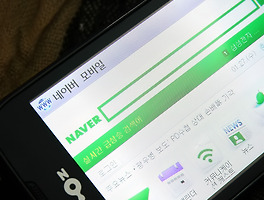지난 번 오즈옴니아 리뷰에서는 구글싱크를 이용해서 지메일, 캘린더, 연락처 등을 동기화 할 수 있는 방법에 대해서 알아보았습니다. 이번 리뷰에서는 네이버의 N드라이브를 이용해서 부족한 저장 공간도 확보를 하고 컴퓨터에 있는 파일들을 오즈옴니아로 편리하게 파일을 공유하고 전송할 수 있는 방법에 대해서 알아보도록 하겠습니다.
우선 네이버의 메인 화면에서 N드라이브르 선택하여 주시거나 http://ndrive.naver.com 로 접속을 하시면 위와 같은 화면을 만나실 수 있습니다. 미리 제가 준비해 놓은 파일들이 업로드 되어 있는 것을 알 수 있는데 네이버 N드라이브에 파일들을 업로드 하시면 네이버에서 이용을 하시는 메일이나 카페, 블로그 등에서 파일을 저장하거나 업로드 할 때에도 이용을 하실 수도 있습니다. 그리고 하단에 표시가 되어 있는 것처럼 5GB의 용량이 지원이 되기 때문에 웬만한 파일들은 대부분 전송이 가능합니다.(그러나 단일 파일이 200MB가 넘어가면 안 됩니다.)
그리고 네이버 N드라이브의 경우에는 단순히 웹에서만 이용을 할 수 있는 것이 아니라 N드라이브 탐색기를 다운로드하신 후에 설치를 하시면 자신의 컴퓨터에서 네이버 N드라이브를 일종의 가상 드라이버처럼 인식을 시켜서 흡사 하드디스크를 이용하시는 것처럼 사용을 할 수 있습니다.
네이버 N드라이브의 프로그램 설치가 완료가 되면 네이버 아이디로 로그인을 할 수 있는 창이 출력이 됩니다. 만약 자신 혼자 사용을 하는 컴퓨터에서는 자동 로그인 기능을 사용을 하시면 되지만 만약 공용으로 사용을 하는 컴퓨터이면 아이디를 저장하지 않으시는 것이 좋을 것 같습니다. 그리고 네이버 N드라이브의 경우에는 한 번에 한 컴퓨터에서만 로그인이 되고 다른 컴퓨터에서 로그인이 되면 기존에 로그인 되어 있던 컴퓨터에서는 자동으로 로그아웃이 됩니다.
아이디를 넣고 로그인을 하면 위에 있는 것처럼 5GB 용량의 드라이브가 생성이 됩니다. 이렇게 드라이브를 생성함으로 인해서 오즈옴니아에도 편리하게 파일을 전송할 수 있고 그 외에도 만약 한 대 이상의 컴퓨터에서 작업을 하던 문서 파일들을 공유하고자 할 경우에도 유용하게 사용을 할 수 있습니다.
우선 오즈옴니아에서 네이버 N드라이브에 접속을 하기 위해서는 오즈옴니아에 기본으로 설치가 되어 있는 오페라 브라우저를 이용해 주시는 것이 좋을 것 같습니다. 물론 오즈 브라우저를 이용해도 접속은 가능하지만 파일을 다운로드 받기가 힘들기 때문에 가급적이면 오페라 브라우저를 이용하시는 것이 좋을 것 같습니다.
오페라 브라우저를 이용해서 네이버에 접속을 해 보았습니다. 네이버에서는 모바일용 브라우저로 접속한 것을 감지해서 모바일용 페이지가 출력이 되는 것을 알 수 있습니다. 그러면 하단에 위치하고 있는 N드라이브를 선택해 주시면 됩니다.
만약 로그인이 되어 있지 않으시다면 로그인 페이지가 출력이 되는데 비밀번호를 입력하는 창 아래에는 아이디와 비밀전호를 저장할 수 있게 되어 있는 체크박스가 있는 것을 알 수 있습니다. 모바일 기기의 특성상 아이디와 비밀번호를 입력하는 작업은 귀찮은 편이기 때문에 편리하게 사용을 하기 위해서는 해당 체크박스를 선택해 주시는 것이 좋을 것 같습니다.
아이디를 입력해서 로그인을 하면 기존에 N드라이브에서 업로드가 되어 있는 파일들의 리스트가 출력이 되는 것을 알 수 있습니다. 저는 JPG 파일과 HWP파일 그리고 압축파일을 미리 전송해 놓았는데 모든 파일들의 리스트가 제대로 출력이 되는 것을 알 수 있습니다.
그 중에서 가장 먼저 HWP 파일을 읽어 보았습니다. N드라이브에 내장이 되어 있는 HWP리더기가 실행이 되어서 HWP파일을 읽을 수 있게 도와주는 것을 알 수 있습니다. 원핑거 줌이 지원이 되기 때문에 화면을 길게 누르신 후에 위나 아래로 손을 드래그 하시면 확대나 축소가 지원이 됩니다.
그런 후에 이미지 파일을 선택해 보았습니다. 제대로 이미지가 출력이 되고 화면을 길게 누르고 있으면 이미지를 저장하거나 메일로 송부를 할 수 있는 서브 메뉴가 출력이 되는 것을 알 수 있습니다. 그리고 이미지를 선택을 하면 다음이 이미지를 보거나 확대, 축소도 물론 가능했습니다.
그런 다음 ZIP으로 압축된 파일을 선택을 하면 파일을 열거나 저장을 할 수 있는 메뉴가 출력이 되는 것을 알 수 있습니다. 만약 파일을 열기를 선택을 하시면 자동으로 Zip Mobile이 실행이 되면서 파일 내용을 확인 하실 수 있습니다.
파일 저장을 선택을 하시면 오즈옴니아에서 자신이 원하는 공간에 파일을 저장할 수 있는 화면이 실행이 됩니다.
지금까지 오즈옴니아에서 네이버 N드라이브를 활용하는 방법에 대해서 알아보았습니다. 네이버 N드라이브를 이용해서 케이블을 연결하지 않고도 편리하게 파일들을 공유할 수 있는 기능을 가지고 있었습니다. 특히 한 대 이상의 컴퓨터에서 다양한 종류의 문서 파일들을 공유하려고 하실 경우에 유용하게 사용을 할 수 있었고 이렇게 공유되어 있는 문서 파일들은 오즈옴니아에서 바로 읽을 수 있었기 때문에 활용도가 높을 것 같았습니다. 그러나 한 가지 아쉬웠던 부분은 오즈옴니아에 있는 파일은 N드라이브로 업로드를 할 수 없다는 점이었습니다.